Mesaje de redirecționare a aplicațiilor Webex |
 Feedback?
Feedback? 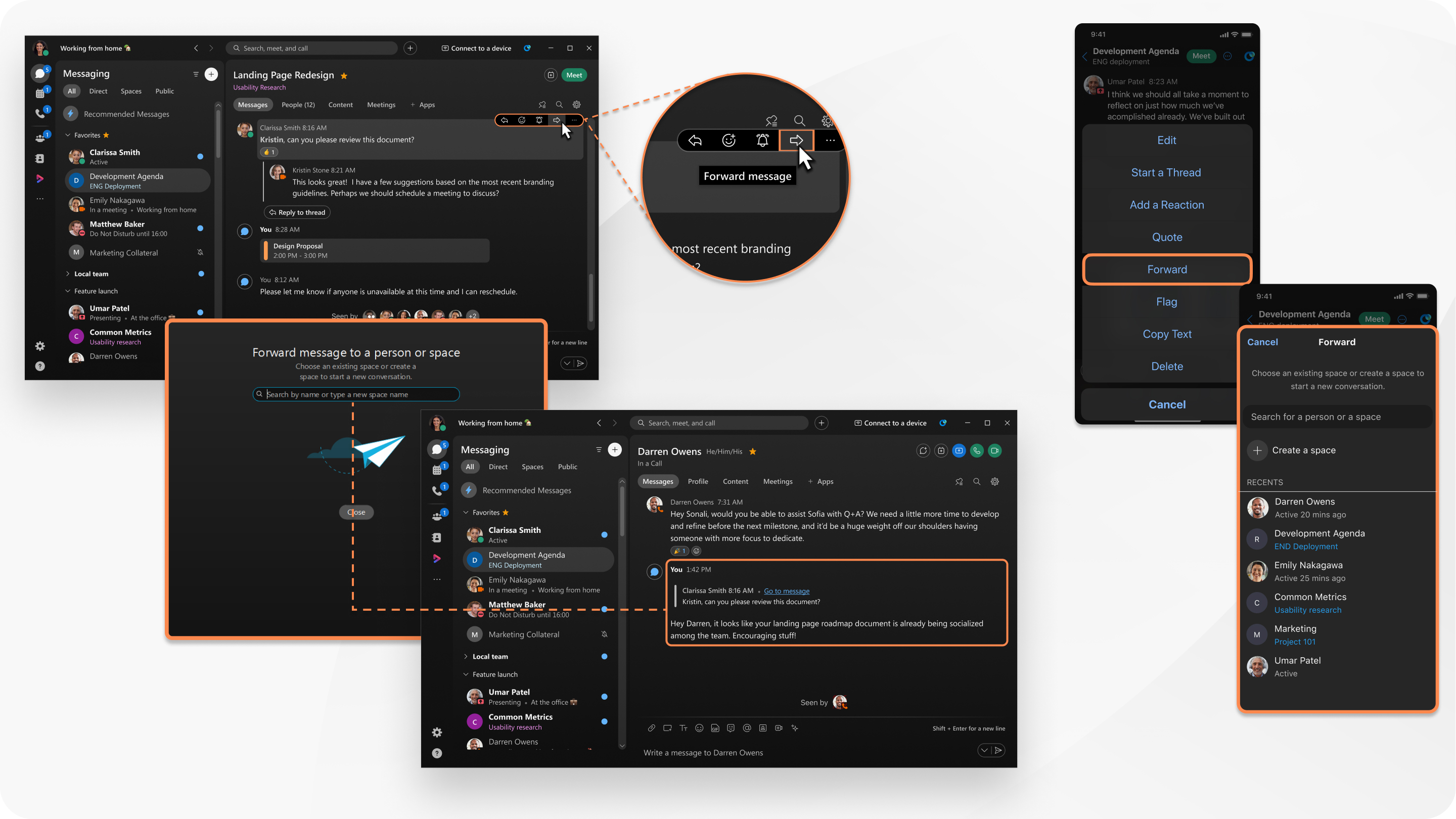
Redirecționarea mesajelor cu conținut nu este acceptată în prezent pe Webex pentru guvern.
Puteți redirecționa în continuare mesaje care includ fișiere, GIF-uri și imagini. Cu toate acestea, conținutul nu va fi afișat, dar veți vedea tipul de fișier care a fost partajat în mesajul original.
| 1 |
Treceți cu mouse-ul peste mesaj, apoi faceți clic pe Redirecționare mesaj. Introduceți o persoană sau un nume de spațiu pentru a redirecționa mesajul sau faceți clic pe Creare spațiunou. Puteți redirecționa mesajele care conțin conținut, inclusiv fișiere, GIF-uri și imagini. Există o limită de dimensiune de 100 MB per fișier și puteți include până la 10 fișiere per mesaj. De asemenea, acum puteți redirecționa mesajele care conțin o invitație la întâlnire. |
| 2 |
Tastați mesajul, apoi faceți clic Când redirecționați un mesaj, acesta arată ca un mesaj citat atunci când este vizualizat. |
| 1 |
Atingeți continuu mesajul, apoi apăsați Redirecționați. Introduceți o persoană sau un nume de spațiu pentru a redirecționa mesajul sau atingeți Creați un spațiunou. Puteți redirecționa mesajele care conțin conținut, inclusiv fișiere, GIF-uri și imagini. Există o limită de dimensiune de 100 MB per fișier și puteți include până la 10 fișiere per mesaj. De asemenea, acum puteți redirecționa mesajele care conțin o invitație la întâlnire. |
| 2 |
Tastați mesajul, apoi atingeți Trimitere Când redirecționați un mesaj, acesta arată ca un mesaj citat atunci când este vizualizat. |


